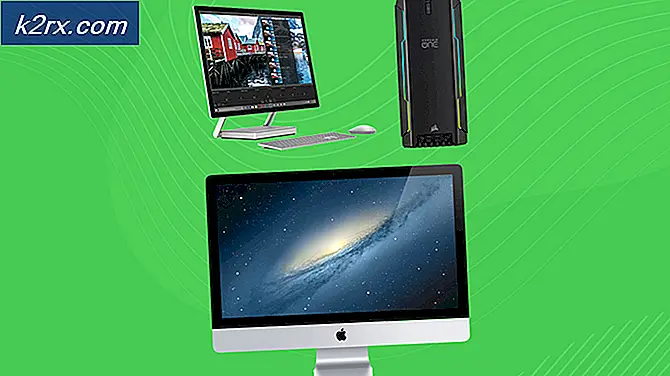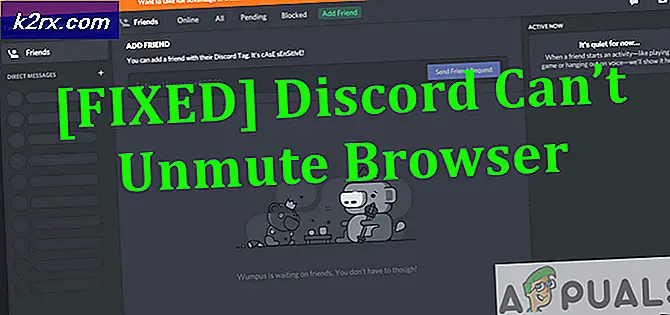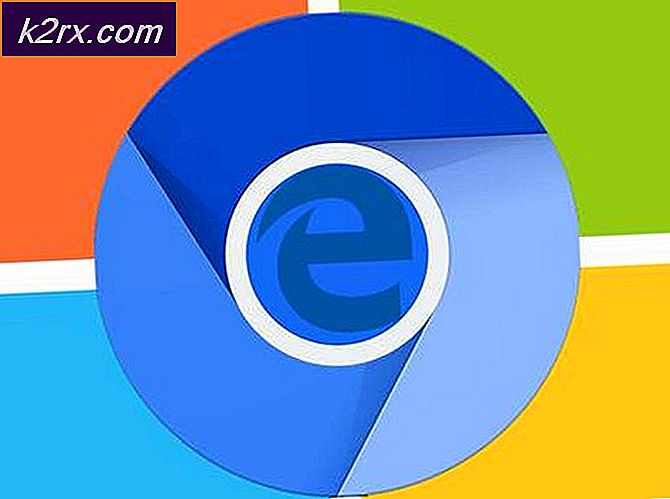Oplossing: er was een probleem bij het communiceren met Google-servers
Door uw Google-account aan uw Android-telefoon toe te voegen, kunt u via e-mails verschillende apps aan uw Google-account koppelen. Veel gebruikers zien echter de "er is een probleem opgetreden bij de communicatie met Google-servers”Fout bij het toevoegen van hun Google-account aan hun telefoons. Sommige gebruikers zien deze fout wanneer ze klikken op Account toevoegen in de telefooninstellingen, terwijl anderen dit bericht zien nadat ze al hun Google-accountgegevens hebben ingevoerd. Het komt erop neer dat u uw Google-account niet aan uw telefoon kunt toevoegen.
Wat is de oorzaak van de fout bij het communiceren met de Google-servers?
Hier is de lijst met dingen die het probleem kunnen veroorzaken.
Opmerking
Voordat u de stappen in de onderstaande methoden uitvoert, probeert u eerst uw telefoon opnieuw op te starten om te zien of dat het probleem oplost of niet. Soms is er geen probleem en gedragen onze apparaten / software zich om onbekende redenen. Een herstart lost dit soort problemen op.
U moet ook proberen de eerder toegevoegde Google-accounts uit de lijst met accounts te verwijderen en het opnieuw proberen. Het enige dat u hoeft te doen, is naar Instellingen> Selecteer Google-account> Klik op de 3 stippen> Account verwijderen. Doe dit voor alle eerder toegevoegde Google-accounts en voeg het account opnieuw toe.
Methode 1: Schakel authenticatie in twee stappen uit en wis de cache
Soms verstoort het authenticatieproces in twee stappen het inloggen op uw Google-account of is het mogelijk dat het cachegeheugen van uw Google-accountmanager (en diverse andere apps) beschadigd is. Door het tweestapsverificatieproces uit te schakelen en het cachegeheugen van sommige apps te wissen, is het probleem voor heel wat gebruikers opgelost. Volg dus de onderstaande stappen om al deze taken uit te voeren
Opmerking: u kunt de authenticatie in twee stappen ook uitschakelen via de browser van uw telefoon, maar we zullen de stappen voor de pc-browser geven. De stappen moeten echter voor beide apparaten hetzelfde zijn.
- Open uw browser en typ com in de adresbalk. druk op Enter
- Log in aan jouw Google account
- Klik op je profielfoto vanuit de rechterbovenhoek
- Selecteer Google account
- Selecteer Veiligheid
- Scroll naar beneden en selecteer het Authenticatie in twee stappen
- Log in opnieuw
- Klik Uitschakelen
- Nu zullen we de cache van verschillende apps wissen. Ga naar je Android telefoon en open Instellingen
- Als u uw Google-account al aan uw telefoon heeft toegevoegd, selecteert u Account en verwijder uw Google-account van de lijst. Sla anders deze stap over.
- Selecteer Apps (of App Manager)
- bevind zich Google-accountmanager uit de lijst met apps. Opmerking: Bij sommige telefoons moet u mogelijk naar rechts vegen om de tabbladen te wijzigen. Als dat het geval is, zorg er dan voor dat u zich op het tabblad Alles bevindt. Dit komt doordat sommige telefoons uw apps categoriseren op basis van hun status, bijv. actief, SD-kaart, enz. Het kan dus zijn dat Google Account Manager niet wordt weergegeven in de lijst met actieve apps als deze momenteel niet actief is. U moet dus de lijst met alle apps bekijken.
- Zodra u de Google Account Manager opent, selecteert u Verwijder gegevens
- Selecteer Cache wissen
- Herhaal de laatste 3 stappen voor Google Play Store, Google Play-services, en Google Services Framework. Maakt u zich geen zorgen als u het Google Services Framework niet kunt vinden; sommige telefoons hebben het niet.
Als u klaar bent, gaat u terug naar de hoofdpagina met instellingen en probeert u het account opnieuw toe te voegen. U zou uw account moeten kunnen toevoegen en zonder problemen kunnen gebruiken.
Methode 2: installeer Google Play-services opnieuw
Soms is het probleem mogelijk met de Google Play Service-app. Deze services raken soms beschadigd en het enige dat u hoeft te doen, is deze opnieuw te installeren.
- Ga naar Instellingen
- Selecteer Veiligheid
- Schakel in Onbekende bronnen. Hiermee kunt u applicaties van onbekende bronnen installeren. Omdat apkmirror-bestanden als onbekende bronnen worden beschouwd, moeten we deze optie inschakelen als we de gedownloade apk vanaf die website moeten installeren.
- Open nu Google (of een andere browser vanaf uw telefoon)
- Type apkmirror.com in het adres en druk op Enter of ga
- Klik op de Zoek icoon en typ Google Play-services
- Klik op de top resultaat uit de lijst met resultaten. De beste zijn de nieuwste en u wilt de nieuwste versie van Google Play-services
- Downloaden het juiste Google Play-servicebestand (voor uw specifieke Android-versie en telefoon). Als u niet zeker weet welke versie geschikt is voor uw apparaat, volgt u de instructies op de downloadpagina. Er zouden gedetailleerde instructies op de downloadpagina moeten staan.
- Zodra het bestand is gedownload en geïnstalleerd, gaat u naar Instellingen en selecteer Accounts. Voeg uw ... toe Google account
U moet uw account kunnen toevoegen en zonder problemen kunnen inloggen.
Methode 3: Hostbestanden bijwerken (alleen voor geroote telefoons)
Opmerking: Als u niet weet wat een geroote telefoon is of als u niet zeker weet of uw telefoon is geroot of niet, kunt u deze methode overslaan. Dit is een geavanceerde techniek.
- Ga naar Instellingen
- Selecteer Veiligheid
- Schakel in Onbekende bronnen. Hiermee kunt u applicaties van onbekende bronnen installeren. Omdat apkmirror-bestanden als onbekende bronnen worden beschouwd, moeten we deze optie inschakelen als we de gedownloade apk vanaf die website moeten installeren.
- Open nu Google (of een andere browser vanaf uw telefoon)
- Type apkmirror.com in het adres en druk op Enter of ga
- Klik op de Zoek icoon en typ ES Bestandsverkenner
- Klik op de top resultaat uit de lijst met resultaten. De beste zijn de nieuwste en u wilt de nieuwste versie van ES File Explorer
- Downloaden de nieuwste en geschikte versie van het ES Bestandsverkenner en installeer het
- Nu, open ES File Explorer
- Klik op de 3 repen vanuit de linkerbovenhoek
- Selecteer Hulpmiddelen
- Schakel Root Explorer in. Klik Toestaan als het systeem u vraagt om te bevestigen
- Klik Lokaal
- Selecteer Apparaat. U zou in het rechterdeelvenster meerdere mappen moeten kunnen zien
- Selecteer Systeem open dan enz map
- Klik Gastheren bestand en selecteer Tekst uit het dialoogvenster waarin wordt gevraagd hoe dit bestand moet worden geopend. U moet dit bestand openen als een tekstbestand. Selecteer ES-notitie-editor wanneer de prompt u vraagt om de notitie-editor te selecteren
- Nu, verwijder alles uit het bestand en typ 127.0.0.1 localhost in het Hosts-bestand
- Klik op de terug knop en zorg ervoor dat de wijzigingen worden opgeslagen. U kunt voor de zekerheid nogmaals op het hosts-bestand klikken en de inhoud ervan controleren
- Ga naar Instellingen en selecteer Accounts. Voeg uw ... toe Google account
U zou het account moeten kunnen toevoegen en zonder problemen kunnen inloggen.
Tijdelijke oplossing:
Voor sommige gebruikers wordt als volgt een eenvoudige oplossing genoemd die kan worden toegepast.
- Verbind uw mobiele telefoon met een ander netwerk.
- Voeg het Google-account toe dat u wilt gebruiken.
- Schakel terug naar uw thuisnetwerk en het account zou goed moeten werken.